Změňte e-mailovou adresu v Gmailu
Změna adresy v e-mailu Gmailu je nemožná, stejně jako v ostatních známých službách. Ale můžete vždy zaregistrovat novou poštovní schránku a přesměrovat na ni. Nemožnost přejmenování pošty je způsobena skutečností, že pouze vy znáte novou adresu a ti uživatelé, kteří vám chtějí odeslat dopis, se setkají s chybou nebo poslali zprávu nesprávné osobě. Poštovní služby nelze provádět automatické přesměrování. To může provádět pouze uživatel.
Registrace nové pošty a přenos všech dat ze starého účtu je ve skutečnosti ekvivalentní změně názvu pole. Hlavním důvodem je varovat ostatní uživatele, že máte novou adresu, aby nedošlo k nedorozumění v budoucnu.
Obsah
Přesunutí informací do nového Gmailu
Jak již bylo řečeno, pro změnu adresy Jimailu bez velkých ztrát je nutné provést přenos důležitých dat a vytvořit přesměrování na novou elektronickou poštovní schránku. Existuje několik způsobů, jak to udělat.
Metoda 1: Import dat přímo
Pro tuto metodu je třeba přímo zadat poštu, se kterou chcete importovat data.
- Vytvořte novou zprávu na Jimailu.
- Přejděte na novou poštu a klikněte na ikonu ozubeného kola v pravém horním rohu a přejděte do části "Nastavení".
- Přejděte na kartu "Účet a import" .
- Klepněte na tlačítko Importovat kontakty a kontakty .
- V otevřeném okně budete požádáni o zadání adresy pošty, ze které chcete importovat kontakty a písmena. V našem případě ze starého příspěvku.
- Pak klikněte na tlačítko "Pokračovat" .
- Po dokončení testu pokračujte znovu.
- V dalším okně budete vyzváni k přihlášení k vašemu starému účtu.
- Souhlasíte s přístupem k účtu.
- Počkejte, až bude skenování dokončeno.
- Označte položky, které potřebujete, a potvrďte.
- Vaše data budou po nějaké době k dispozici v novém mailu.
Čtěte také: Vytvořte e-mail na gmail.com
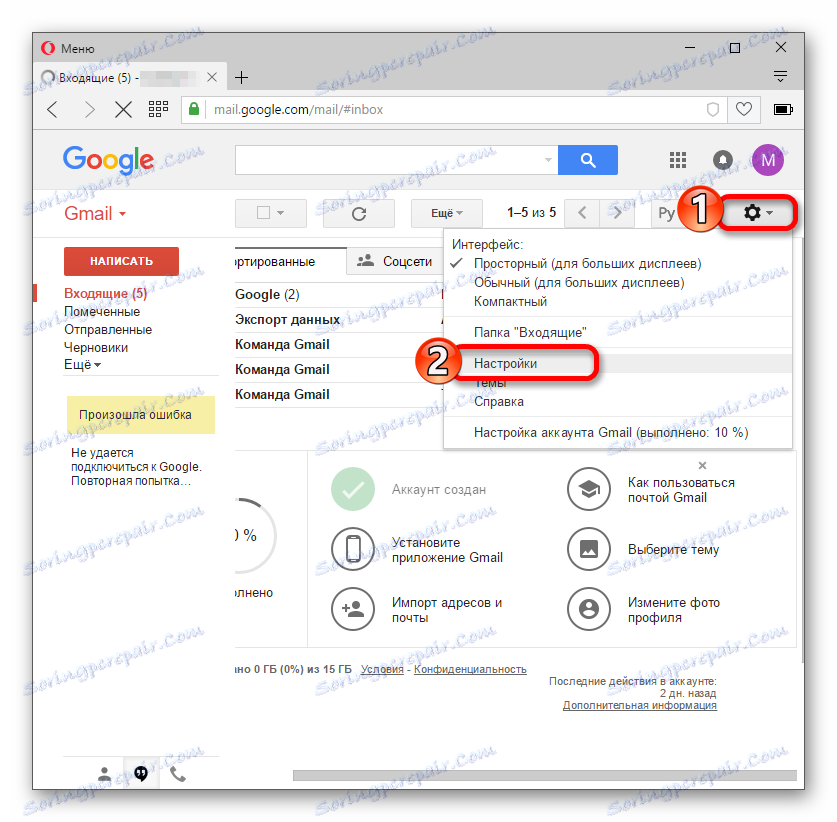
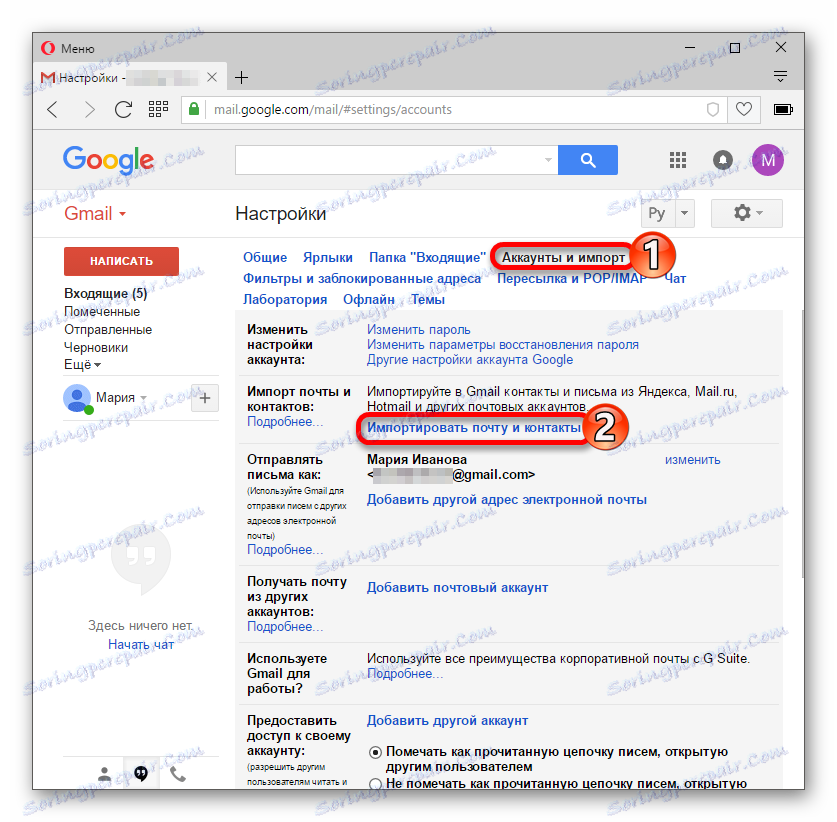
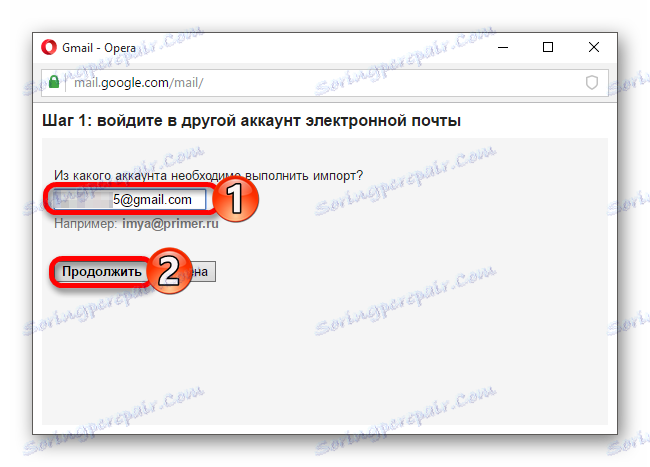
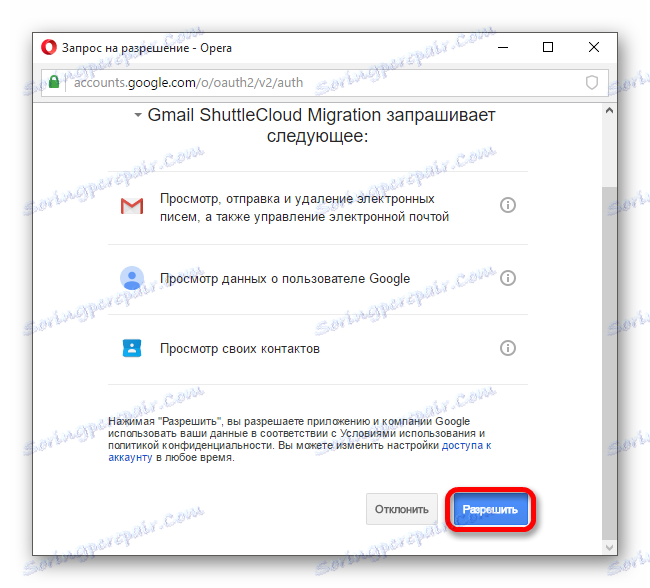
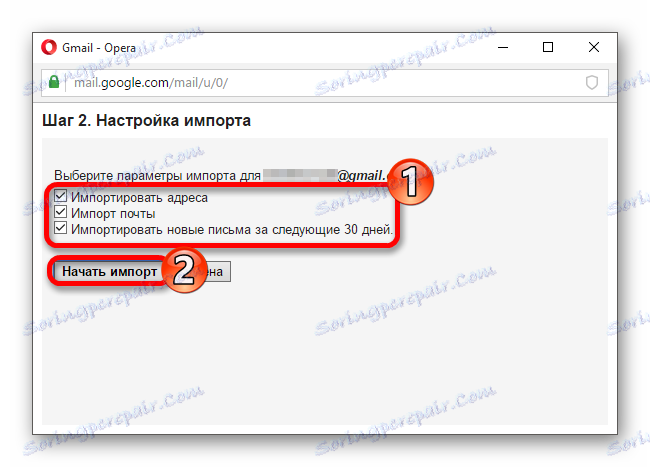
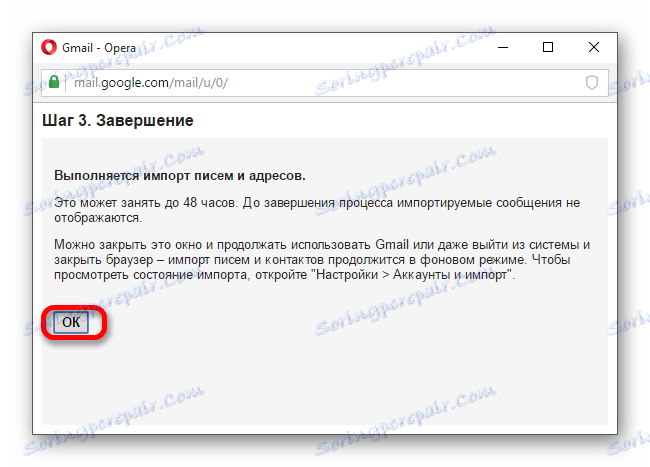
Metoda 2: Vytvoření datového souboru
Tato možnost zahrnuje export kontaktů a dopisů do samostatného souboru, který můžete importovat do libovolného poštovního účtu.
- Přejděte do staré poštovní schránky Jimail.
- Klikněte na ikonu Gmail a v rozbalovací nabídce vyberte možnost Kontakty .
- Klikněte na ikonu se třemi svislými pruhy v levém horním rohu.
- Klikněte na "Více" a přejděte na "Exportovat" . V aktualizovaném návrhu je tato funkce momentálně nedostupná, takže budete vyzváni k přechodu na starou verzi.
- Postupujte stejně jako v nové verzi.
- Vyberte požadované možnosti a klikněte na tlačítko Exportovat . Soubor bude nahrán do počítače.
- Nyní v novém účtu přejděte na "Gmail" - "Kontakty" - "Více" - "Importovat" .
- Stáhněte dokument s daty, vyberte požadovaný soubor a importujte jej.
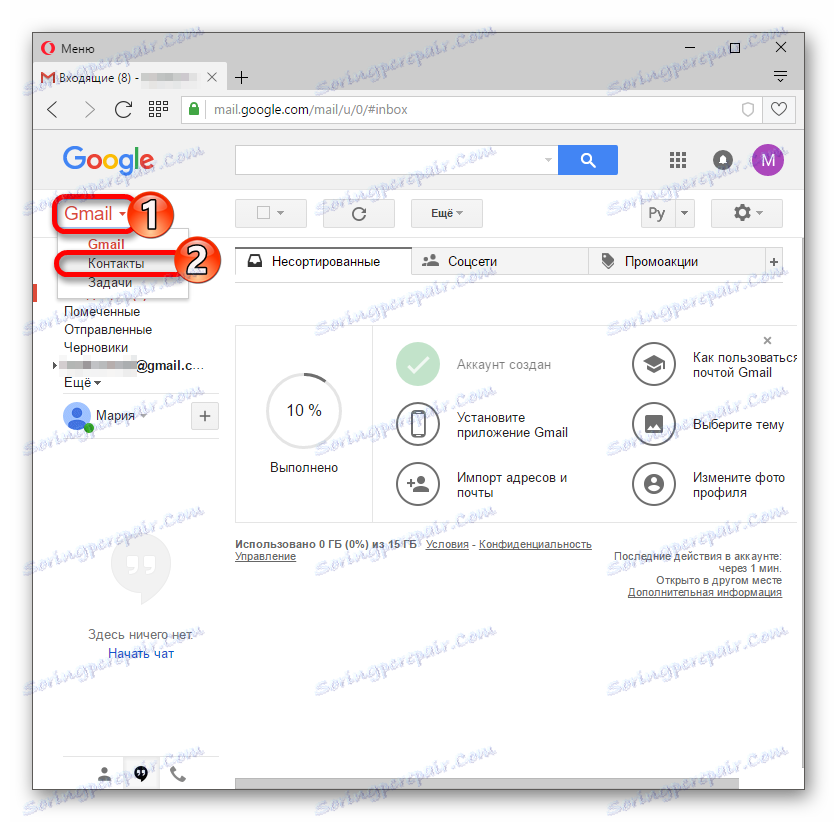


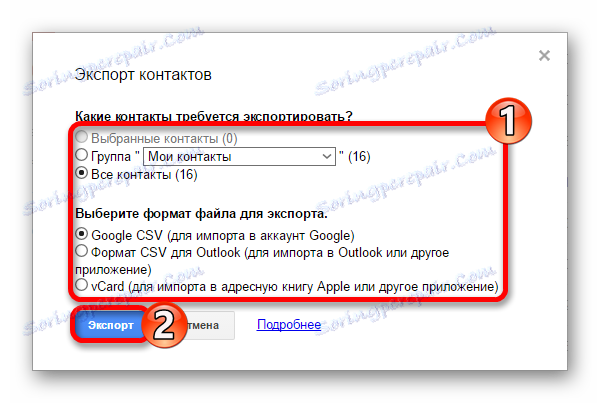
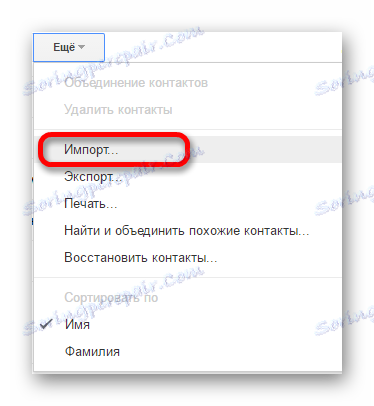
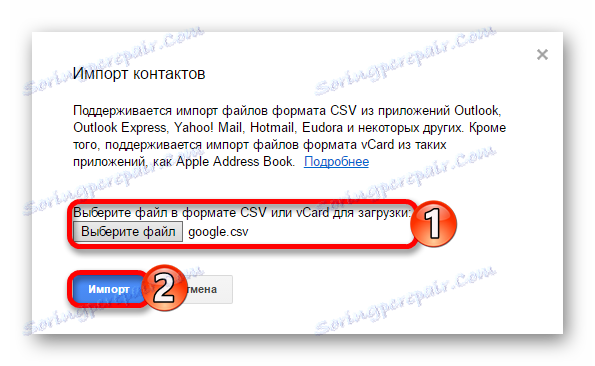
Jak vidíte, v těchto možnostech není nic komplikovaného. Vyberte ten, který je pro vás nejvhodnější.